電子署名とは?
Dropbox Sign で簡単に電子署名を作成
電子署名とは?
Dropbox Sign で簡単に電子署名を作成
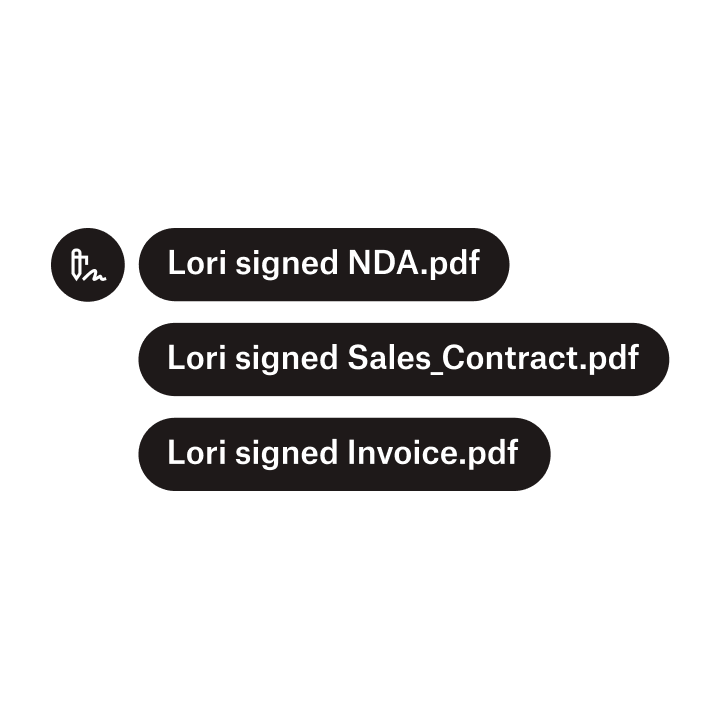
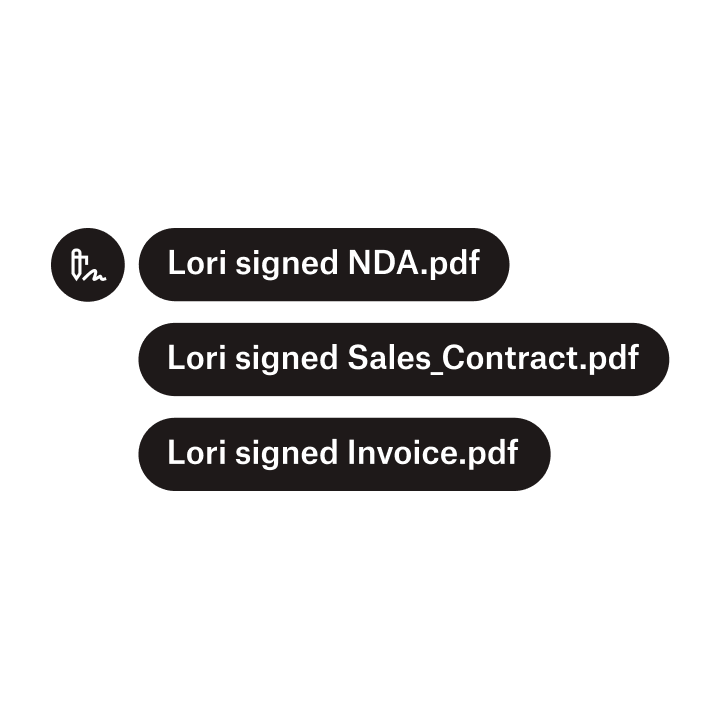
Dropbox Sign API の特長
Essentials
Standard
Dropbox Sign モバイル署名アプリをダウンロードしましょう
アプリを利用するには、以下の[ダウンロード]リンクをクリックして、App Store からインストールしてください。スマートフォンにアプリをダウンロードしたら、Dropbox Sign 認証情報でログインするだけです。Dropbox Sign を初めて利用する場合は[登録]クリックしてください。これで、スマートフォンから契約書への署名を依頼できるようになります!


Welcome to the demo.
You can change the color of this text by picking a color on the right.
Button Text
Settings
ブランド設定
Upload a .png, jpeg, or .bmp format image. Max size, 50TB
Color
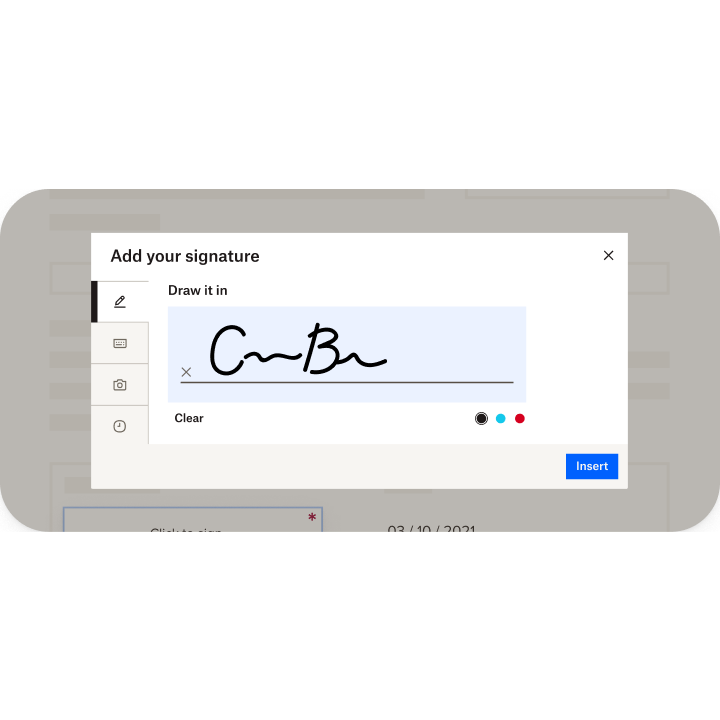
タッチスクリーンを利用できる場合は、指で直接、ドキュメントに電子署名を作成することができます。これは特に、モバイル デバイスやタブレットで署名するときに便利です。
タッチスクリーンを利用できる場合は、指で直接、ドキュメントに電子署名を作成することができます。これは特に、モバイル デバイスやタブレットで署名するときに便利です。
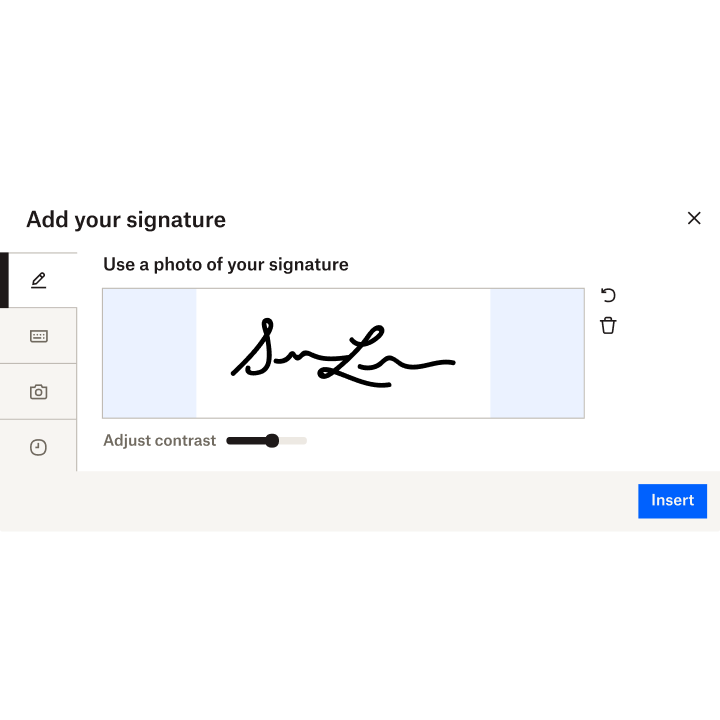
紙に書いた署名をスマートフォンやカメラで撮影します。Dropbox Sign アカウントに画像をアップロードすると、.png 形式ファイルに変換され、ドキュメントの署名行にぴったりと重ねることができます。
紙に書いた署名をスマートフォンやカメラで撮影します。Dropbox Sign アカウントに画像をアップロードすると、.png 形式ファイルに変換され、ドキュメントの署名行にぴったりと重ねることができます。
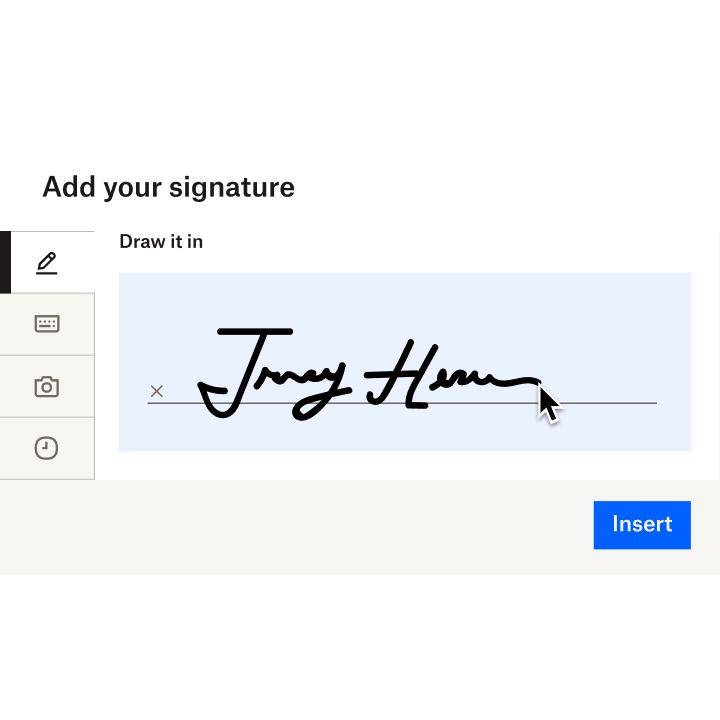
マウスやタッチパッドを使い、ラインに沿ってカーソルをドラッグすることで、独自の電子署名を作成できます。
マウスやタッチパッドを使い、ラインに沿ってカーソルをドラッグすることで、独自の電子署名を作成できます。

これは電子署名を作成する最も簡単な方法です。名前を入力したあと、紙に署名するときに近いフォントを選ぶことができます。
これは電子署名を作成する最も簡単な方法です。名前を入力したあと、紙に署名するときに近いフォントを選ぶことができます。
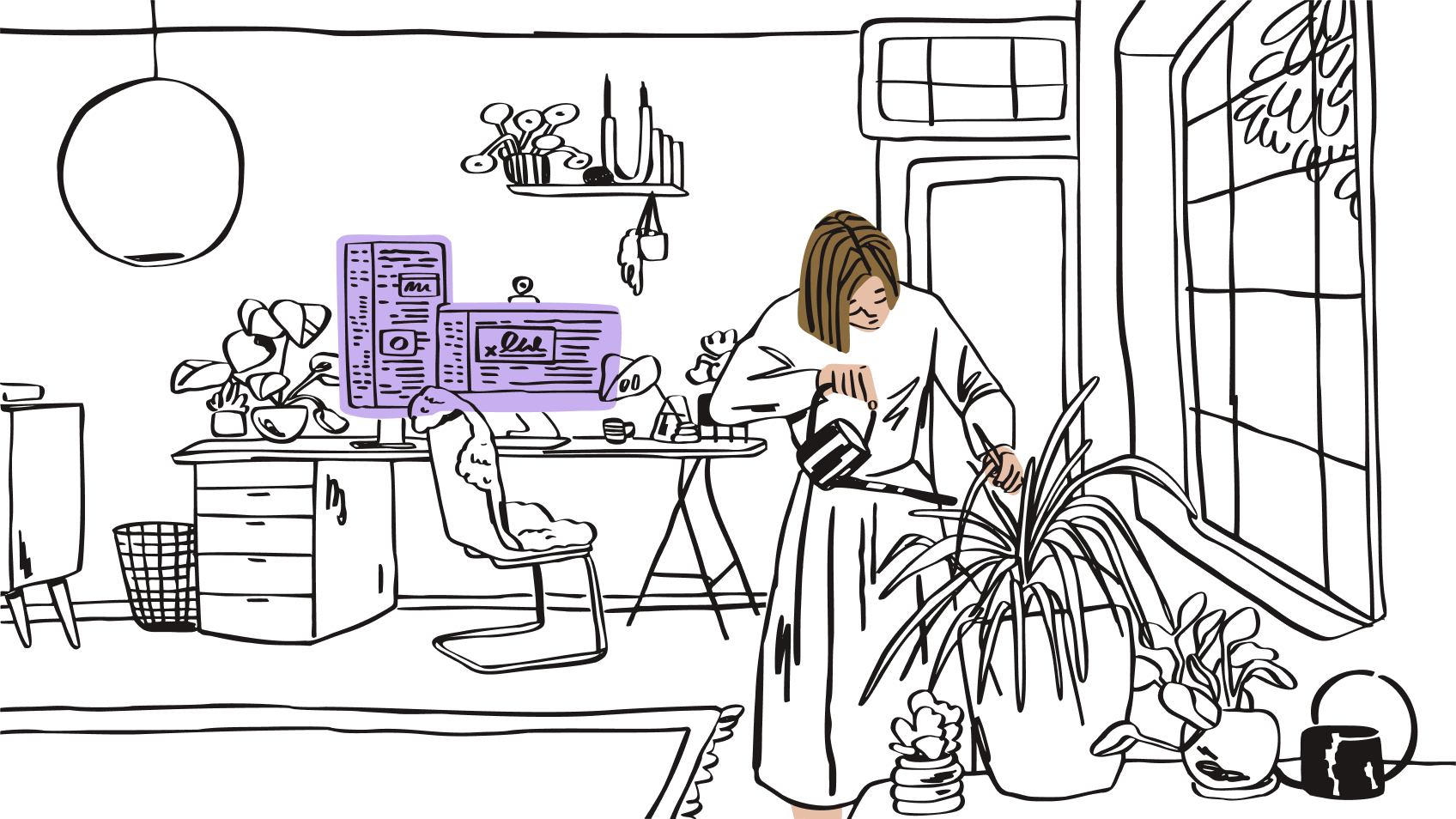
- ドキュメントや契約書の署名にかかる時間を短縮できる
- セキュリティが向上し、ドキュメントの追跡が簡単になる
- コストが抑えられる
- 紙資源の無駄遣いをなくす
- ドキュメントや契約書の署名にかかる時間を短縮できる
- セキュリティが向上し、ドキュメントの追跡が簡単になる
- コストが抑えられる
- 紙資源の無駄遣いをなくす
電子署名の導入は簡単でスピーディー
ドキュメントに初めて電子署名する場合の手順をご説明します。
- Dropbox Sign アカウントを作成します。
- 署名者を指定します。
- ドキュメントをアップロードします。
- ドキュメントに署名するか、署名フィールドを追加します。
- ドキュメントを相手に送付します。
手順はこんなにシンプルです。今すぐ登録して署名をお試しください。

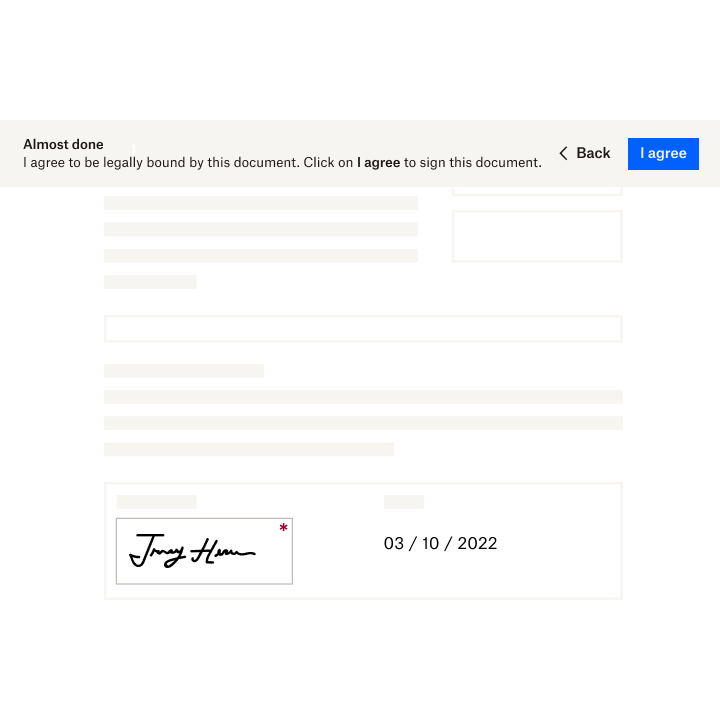
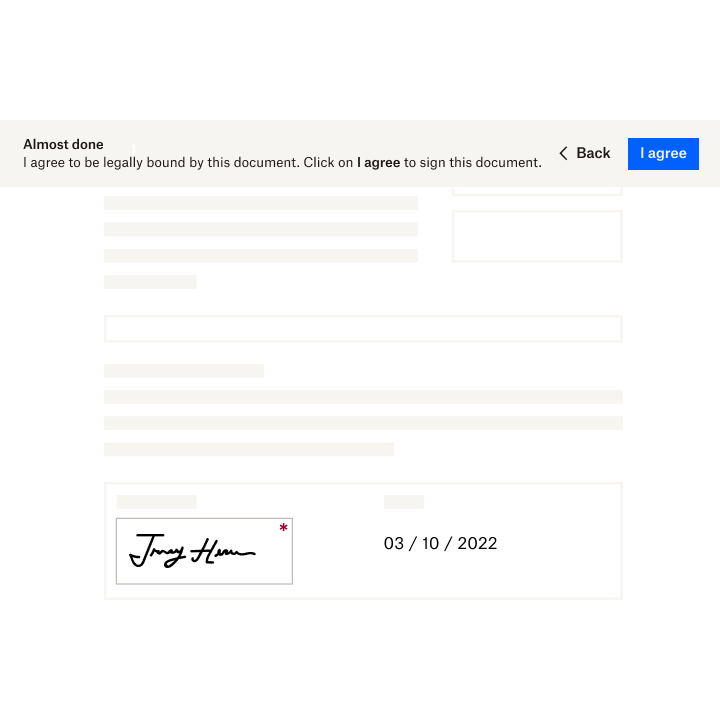
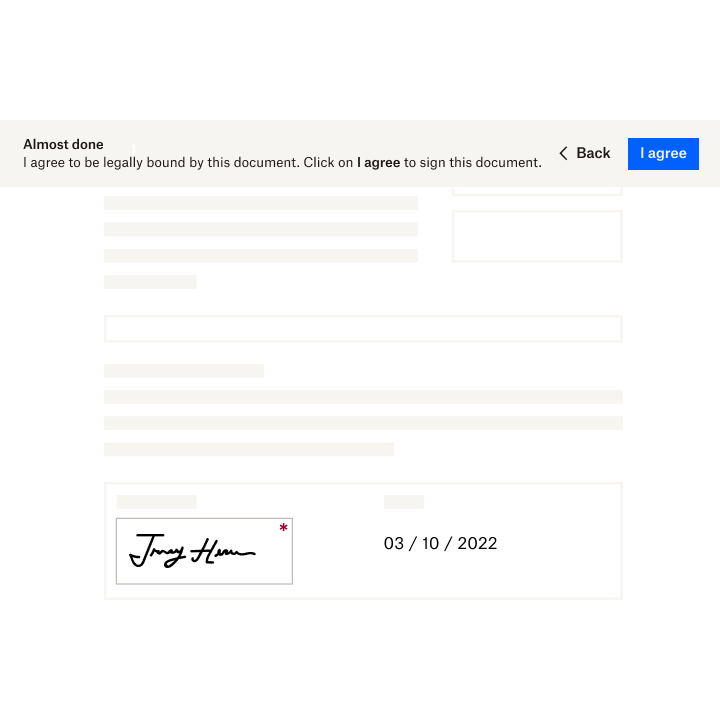
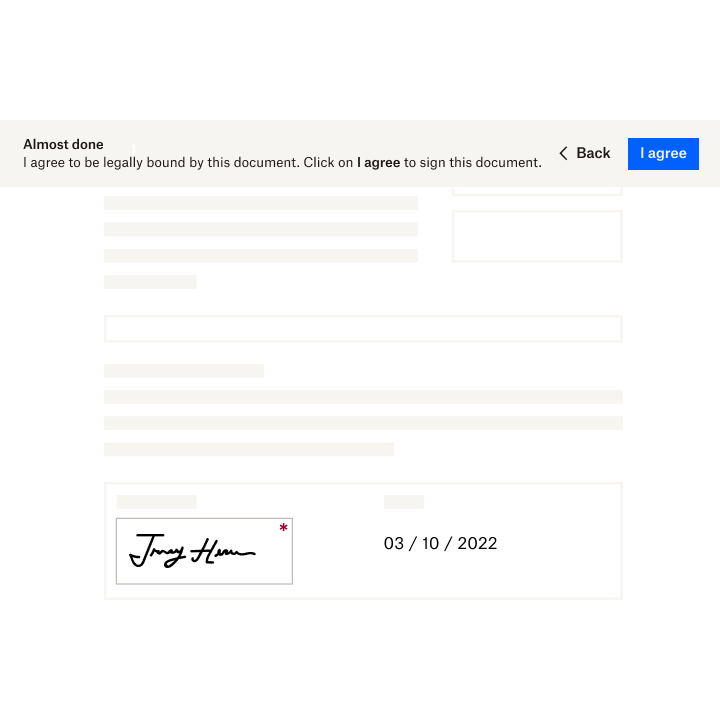
ドキュメントに初めて電子署名する場合の手順をご説明します。
- Dropbox Sign アカウントを作成します。
- 署名者を指定します。
- ドキュメントをアップロードします。
- ドキュメントに署名するか、署名フィールドを追加します。
- ドキュメントを相手に送付します。
手順はこんなにシンプルです。今すぐ登録して署名をお試しください。
ドキュメントに初めて電子署名する場合の手順をご説明します。
- Dropbox Sign アカウントを作成します。
- 署名者を指定します。
- ドキュメントをアップロードします。
- ドキュメントに署名するか、署名フィールドを追加します。
- ドキュメントを相手に送付します。
手順はこんなにシンプルです。今すぐ登録して署名をお試しください。
さまざまなツールと連携できる Dropbox Sign
Dropbox Sign と使い慣れた生産性向上ツールを連携すれば、アプリケーションを切り替えることなく、ドキュメントを送信して署名を依頼できます。



.svg)








よくある質問
電子署名とは?
電子署名を作成するにはどうすればよいですか?
電子署名は合法ですか?
電子署名は無料ですか?











